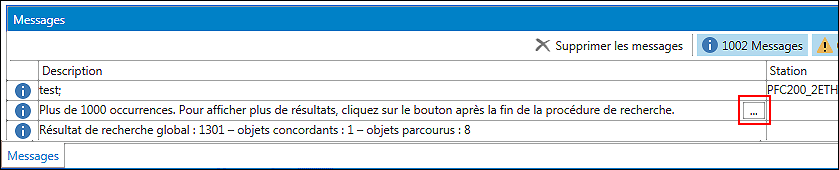Barre de messages et panneau de commande « Messages »
e!COCKPIT dispose d’une barre de messages en dessous de la bande de menu qui affiche des messages, des avertissements et des erreurs pendant la configuration, la programmation ou la validation.

Pos. | Description |
|---|---|
1 | Type de message « Erreur » |
2 | Nom de l’élément concerné, par ex. le programme « PLC_PRG ». |
3 | Classe d'erreur et brève description du message |
4 | Bouton d’ouverture du panneau de commande « Messages » |
5 | Bouton pour fermer la barre de message |
Des messages d’erreur peuvent concerner par ex. des validations de vues de détail d’appareils ou d’affichage réseau. Des messages d’erreur de CODESYS, des erreurs de configuration (modules d'E/S non compatibles), des erreurs de compilation, des avertissements etc. peuvent être affichés. contrôle se fait en continu.
En outre, les licences manquantes ou un mode de simulation actif sont, par exemple, des informations indiquées par la barre de messages.
La liste de messages complète est affichée dans le panneau de commande « Messages ». Pour l'ouvrir, cliquez sur [Afficher la vue de message] de la barre de messages jaune ou, sinon, cliquez sur l'onglet « AFFICHAGE », bouton [Messages] via la bande de menu.
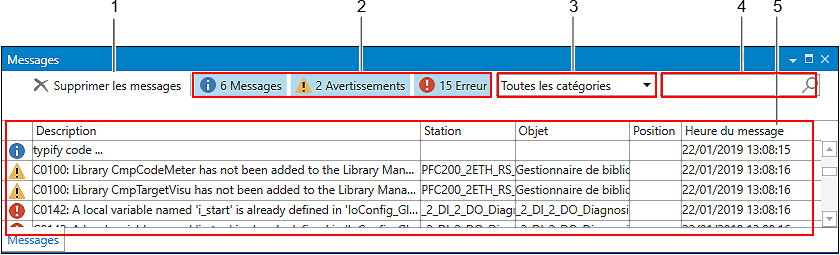
Pos. | Description | |
|---|---|---|
1 | [Supprimer les messages] supprime tous les messages de la liste | |
2 | Filtre selon les types de messages « Messages », « Avertissements » et « Erreurs » : le filtre est activé par un clic (inséré sur fond bleu) et désactivé en cliquant à nouveau. | |
3 | Filtre pour les catégories de messages : la sélection d’une catégorie de messages (par exemple, « Compiler ») restreint la liste des messages affichés à cette catégorie. | |
4 | Zone de recherche : rechercher et filtrer dans n'importe quel texte dans le panneau de commande « Messages » La saisie d'un caractère active la fonction de recherche pour toutes les colonnes et affiche les occurrences trouvées sur fond jaune. Les lignes sans occurrences sont masquées. | |
5 | Description | Classe de message et description du message |
Station | Nom de la station à laquelle le message doit être affecté, par exemple une station de tête (composée d'un coupleur/contrôleur avec des modules d'E/S connectés) | |
Objet | Nom de l’élément de projet | |
Position | Ligne dans le code source | |
Heure du message | Date et heure de création du message La liste est triée du plus ancien (en haut) au plus récent (en bas). Lorsque vous ouvrez le panneau de commande « Messages », le message le plus récent apparaît. | |
En double-cliquant sur une entrée du panneau de commande « Messages », vous pouvez accéder à la position correspondante dans e!COCKPIT qui utilise l'élément affecté.
Le panneau de commande « Messages » est également utilisé pour afficher les résultats de la recherche. Pour réduire le temps de chargement, la liste contient jusqu'à 1 000 occurrences. Les 1 000 prochaines occurrences sont chargées via le bouton [...] à la fin de la liste.